
Turinys:
- Autorius John Day [email protected].
- Public 2024-01-30 10:48.
- Paskutinį kartą keistas 2025-01-23 14:59.

Ar turite AVR mikrovaldiklio plokštę? Ar sudėtinga jį programuoti? Na, jūs esate tinkamoje vietoje. Čia aš jums parodysiu, kaip užprogramuoti „Atmega8a“mikrovaldiklio plokštę, naudojant „Arduino Uno“plokštę kaip programuotoją. Taigi, nesivaržydami, pradėkime!
1 žingsnis: surinkite visus daiktus

Štai viskas, ko jums reikės:
- „Arduino UNO/MEGA/nano“mikrovaldiklio plokštė.
- AVR mikrovaldiklio plokštė su suderinamu mikrovaldikliu (pvz., „Atmega 8a“)
- Tinkamas „Arduino“plokštės USB kabelis
- Šeši jungiamieji laidai (du maitinimo šaltiniams, vienas - tikslinės AVR plokštės nustatymui iš naujo, o kiti trys - ryšiui)
Norėdami sužinoti daugiau, spustelėkite aukščiau esantį paveikslėlį.
2 veiksmas: įkelkite IPT programą į „Arduino“lentą
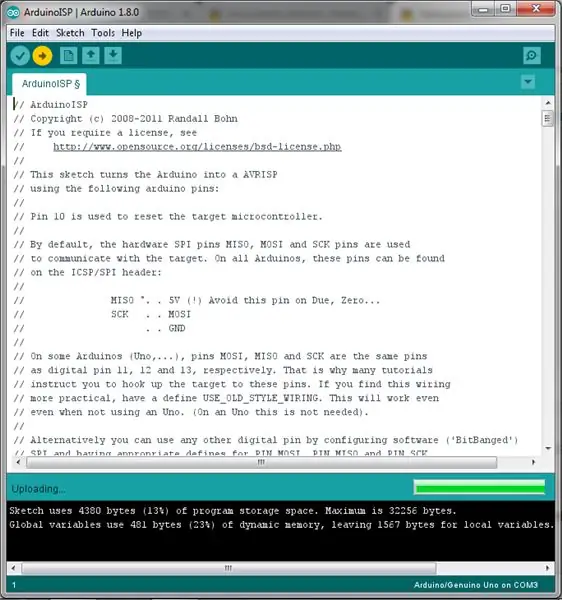
Paleiskite „Arduino IDE“ir eikite į Failai> Pavyzdžiai> ArduinoISP. Pasirinkite tinkamą lentą iš Įrankiai> Lentos. Įkelkite programą į „Arduino“lentą.
3 veiksmas: prijunkite „Target AVR Board“prie „Arduino Board“

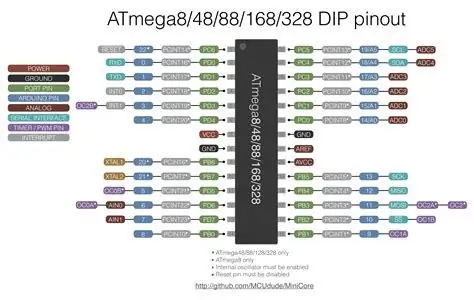
Prijunkite taip (AVR į „Arduino“plokštę):
VCC iki 5 voltų
GND į GND
RST/RESET į D10
MISO - D11
Nuo MOSI iki D12
SCK - D13
Jei nerandate tokių pažymėtų kaiščių, peržiūrėkite mikrovaldiklio mikroschemos duomenų lapą internete. Aukščiau pridėjau kai kurių populiarių „Atmega“mikrovaldiklių IC kontaktų diagramą. Mano AVR plokštėje buvo „Atmega 8a“. Be to, visi svarbūs kaiščiai ant lentos buvo paženklinti. Įsitikinkite, kad nenaudojate laisvų ir trapių laidų.
4 veiksmas: įrašykite „Bootloader“į AVR plokštę
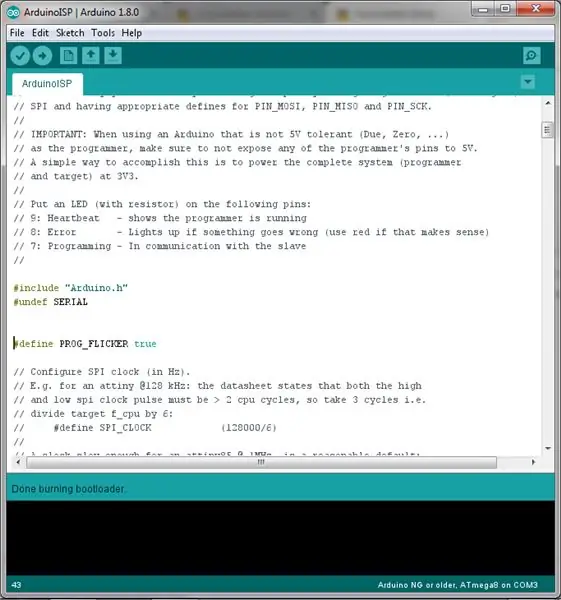
Eikite į Įrankiai> Lentos> Pasirinkite „Arduino NG“arba senesnę versiją. Tada eikite į įrankiai> Procesorius ir pasirinkite tą, kuris yra jūsų AVR plokštėje. Eikite į Įrankiai> Programuotojas ir pasirinkite „Arduino“kaip IPT. Dabar vėl eikite į Įrankiai ir spustelėkite „Įrašyti įkrovos tvarkyklę“. „Arduino“plokštėje esantys RX ir TX šviesos diodai turėtų greitai keletą kartų mirksėti ir, jei pasirodys pranešimas, kuriame teigiama „Atlikta įkrovos įkrovos įkėlimo programa“be jokios klaidos, tada jūsų AVR plokštė yra paruošta užprogramuoti!
5 veiksmas: išbandykite AVR plokštę

Įkelkite paprastą programą, pvz., Mirksi LED. Eikite į failus> Pavyzdžiai> Pagrindai> Mirksėti. Laikykite nuspaudę „Shift“klavišą ir spustelėkite mygtuką „Įkelti“. Kai įkėlimas bus baigtas, galite ištraukti prijungimo laidus ir įjungti AVR plokštę bei patikrinti, ar ji tinkamai užprogramuota.
6 žingsnis: viskas padaryta


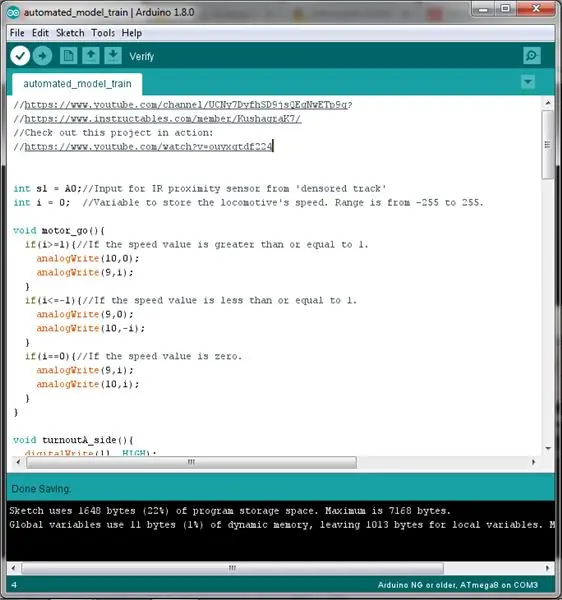
Dabar galite naudoti AVR plokštę šauniems elektronikos projektams kurti. Kadangi man patinka geležinkelio modeliai, įkėliau paprastą programą, skirtą lokomotyvui valdyti automatiniu išdėstymu. Kadangi mano AVR plokštėje yra du variklio išėjimai, galiu juos naudoti lokomotyvui ir dalyvavimui valdyti. Šio kodo programos failą rasite kitame žingsnyje. Jei susidomėjote, galite patikrinti ir mano.
Norėčiau sužinoti, ką šiandien su juo padarėte. Viskas kas geriausia!
Rekomenduojamas:
Kaip užprogramuoti ir įkelti ATtiny85 naudojant USBasp: 5 žingsniai

Kaip užprogramuoti ir įkelti ATtiny85 naudojant USBasp: Šioje instrukcijoje jūs tiksliai sužinosite, kaip įkelti ir užprogramuoti ATtiny85 mikroschemą paprasčiausiu būdu, kurį galėčiau išsiaiškinti. Tai yra mano pirmasis nurodymas, todėl jei turite kokių nors patarimų ar patarimų, kaip sukurti geresnius vadovus, nedvejodami bendradarbiaukite
Kaip užprogramuoti PIC MCU naudojant „PICkit“programuotoją naudojant „Breadboard“: 3 žingsniai

Kaip užprogramuoti PIC MCU naudojant „PICkit“programuotoją naudojant „Breadboard“: norint žaisti su PIC (ar bet kuriuo kitu) mikrovaldikliu, jums nereikia brangių ir sudėtingų įrankių. Viskas, ko jums reikia, yra duonos lenta, kurioje išbandysite savo grandinę ir programavimą. Žinoma, tam tikras programuotojas ir IDE yra būtini. Šioje instrukcijoje
Kaip užprogramuoti „Arduino Pro Mini“naudojant „Arduino Uno“: 4 žingsniai

Kaip užprogramuoti „Arduino Pro Mini“naudojant „Arduino Uno“: aš tai parašiau kaip kito projekto dalį, bet tada nusprendžiau naudoti „Pro Micro“, kurį galima užprogramuoti tiesiai iš nešiojamojo kompiuterio. Tačiau tai gali būti naudinga kada nors (arba kam nors) Paliksiu čia
Kaip užprogramuoti „NodeMCU“naudojant „Arduino IDE“: 5 žingsniai

Kaip užprogramuoti „NodeMCU“naudojant „Arduino IDE“: „Osoyoo NodeMCU“yra iš anksto užprogramuotas naudojant „Lua“vertėją, tačiau jums nereikia jo naudoti! Vietoj to galite naudoti „Arduino IDE“, kuris gali būti puikus atspirties taškas „Arduino“mėgėjams susipažinti su technologijomis, supančiomis aplinką
Kaip užprogramuoti AVR (arduino) naudojant kitą „Arduino“: 7 žingsniai

Kaip užprogramuoti AVR (arduino) naudojant kitą „Arduino“: Šios instrukcijos yra naudingos, jei: * turite arduino su atmega168 ir nusipirkote atmega328 vietinėje elektronikos parduotuvėje. Jame nėra „arduino“įkrovos tvarkyklės *, kurį norite sukurti projektui, kuriame nenaudojamas „arduino“- tik
